복원을 시도하는 동안 오류 0x8007025d 수정
잡집 / / November 28, 2021
복원을 시도하는 동안 오류 0x8007025d 수정: 0x8007025d 오류가 발생하면 컴퓨터를 이전 시간으로 복원할 수 없으며 이전 복원 지점을 사용하려고 해도 동일한 오류가 발생합니다. 주요 원인은 손상된 시스템 파일 또는 불량 섹터로 인해 시스템이 드라이브를 읽거나 쓸 수 없기 때문인 것 같습니다. 이러한 손상된 파일은 Windows와 호환되지 않기 때문에 시스템은 이전 시간으로 복원할 수 없습니다. 따라서 PC를 성공적으로 복원하려면 파일을 수정해야 합니다.
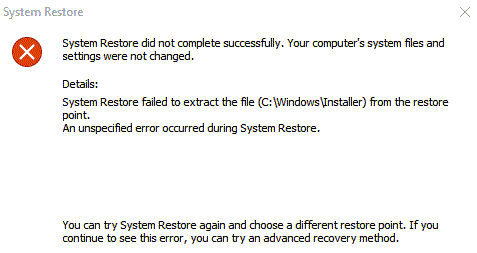
이 문제에 대한 솔루션이 제한되어 있으므로 걱정하지 마십시오. 이 가이드를 따르면 이 오류를 쉽게 해결할 수 있습니다. 따라서 시간을 낭비하지 않고 아래 나열된 문제 해결 단계를 통해 이 오류 0x8007025d를 실제로 수정하는 방법을 살펴보겠습니다.
내용물
- 복원을 시도하는 동안 오류 0x8007025d 수정
- 방법 1: 안전 모드에서 SFC 스캔 실행
- 방법 2: SFC가 실패하면 DISM 실행
- 방법 3: 디스크 검사(CHKDSK) 실행
- 방법 4: 복원하기 전에 바이러스 백신 비활성화
복원을 시도하는 동안 오류 0x8007025d 수정
방법 1: 안전 모드에서 SFC 스캔 실행
1. Windows 키 + R을 누른 다음 입력 msconfig Enter 키를 눌러 시스템 구성을 엽니다.

2.전환 부팅 탭 및 확인 표시 안전 부팅 옵션.

3. 적용을 클릭한 다음 확인을 클릭합니다.
4. PC를 다시 시작하면 시스템이 다음으로 부팅됩니다. 자동으로 안전 모드.
5. Windows 키 + X를 누른 다음 명령 프롬프트(관리자).

6. 이제 cmd에 다음을 입력하고 Enter 키를 누릅니다.
SFC /scannow. sfc /scannow /offbootdir=c:\ /offwindir=c:\windows (위에서 실패하는 경우)

7. 위의 프로세스가 완료될 때까지 기다린 다음 시스템 구성에서 안전 부팅 옵션을 다시 선택 취소합니다.
8. PC를 다시 시작하여 변경 사항을 저장합니다.
방법 2: SFC가 실패하면 DISM 실행
1. Windows 키 + X를 누르고 다음을 클릭합니다. 명령 프롬프트(관리자).

2. 다음을 입력하고 Enter 키를 누릅니다.
DISM /온라인 /정리-이미지 /RestoreHealth

3. DISM 명령을 실행하고 완료될 때까지 기다립니다.
4. 위의 명령이 작동하지 않으면 아래를 시도하십시오.
Dism /Image: C:\offline /Cleanup-Image /RestoreHealth /Source: c:\test\mount\windows. Dism /Online /Cleanup-Image /RestoreHealth /Source: c:\test\mount\windows /LimitAccess
메모: C:\RepairSource\Windows를 복구 소스(Windows 설치 또는 복구 디스크)의 위치로 바꿉니다.
5. PC를 재부팅하여 변경 사항을 저장합니다.
방법 3: 디스크 검사(CHKDSK) 실행
1. Windows 키 + X를 누른 다음 "명령 프롬프트(관리자).”

2. cmd 창에서 다음 명령을 입력하고 Enter 키를 누릅니다.
chkdsk C: /f /r /x

메모: 위의 명령 C: 는 디스크 검사를 실행할 드라이브이고, /f는 관련된 오류를 수정할 수 있는 권한을 chkdsk하는 플래그를 나타냅니다. 드라이브를 사용하여 /r chkdsk가 불량 섹터를 검색하고 복구를 수행하도록 하고 /x는 디스크 검사를 시작하기 전에 드라이브를 마운트 해제하도록 지시합니다. 프로세스.
3. 다음 시스템 재부팅 시 스캔을 예약할 것인지 묻는 메시지가 표시됩니다. Y형 그리고 엔터를 치세요.
방법 4: 복원하기 전에 바이러스 백신 비활성화
때때로 바이러스 백신 프로그램이 복원을 시도하는 동안 오류 0x8007025d 그리고 이것이 여기에 해당하지 않는지 확인하려면 바이러스 백신이 꺼져 있을 때 오류가 계속 나타나는지 확인할 수 있도록 제한된 시간 동안 바이러스 백신을 비활성화해야 합니다.
1. 우클릭 바이러스 백신 프로그램 아이콘 시스템 트레이에서 선택하고 장애를 입히다.

2.다음으로, 시간 프레임을 선택하십시오. 바이러스 백신은 비활성화된 상태로 유지됩니다.

참고: 가능한 가장 짧은 시간(예: 15분 또는 30분)을 선택하십시오.
3. 완료되면 시스템 복원을 사용하여 PC를 다시 복원하고 오류가 해결되는지 확인하십시오.
당신을 위해 추천 된:
- Windows 제품 키를 찾는 3가지 방법
- 백업을 방지하는 오류 0x8007000e 수정
- 창 이동 중 스냅 팝업 비활성화
- Windows 10에서 시스템 이미지 백업을 만드는 방법
그것이 당신이 성공적으로 복원을 시도하는 동안 오류 0x8007025d 수정 이 가이드와 관련하여 여전히 질문이 있는 경우 의견 섹션에서 자유롭게 질문하세요.



